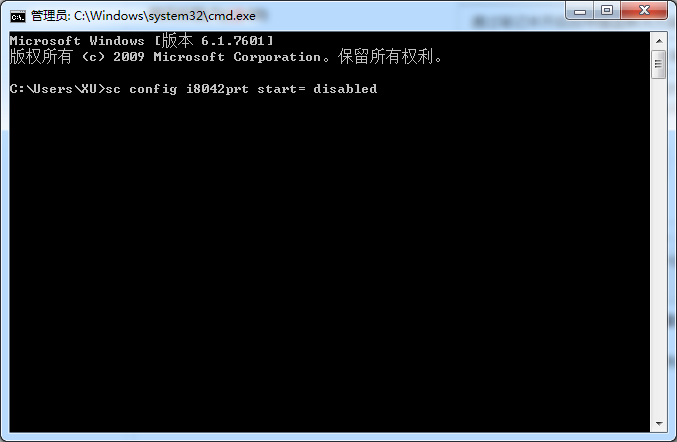
有些人喜欢使用外置键盘,而对于笔记本键盘来说有些时候并不好用。而多数外置键盘比如机械键盘或者一些其它键盘等等手感要比笔记本自带的键盘好很多,今天我们就一起来学习下如何通过使用 CMD 命令开启自带键盘以及禁用自带键盘的方法。
1、按 Win+R 打开运行窗口,输入 CMD 后按 Ctrl + Shift + Enter 以管理员身份打开命令提示符。如果您想关闭笔记本自带键盘,您只需要输入:sc config i8042prt start= disabled 以下命令按回车确定后重启计算机即可。
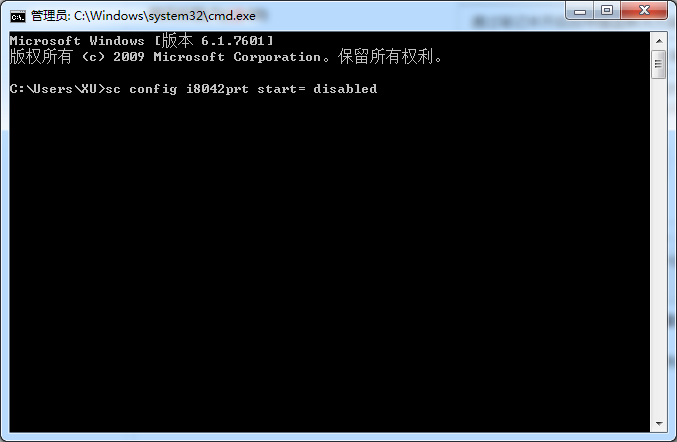
2、如果您想开启自带键盘,您只需要在命令提示符中输入:sc config i8042prt start= auto 按回车即可开启。
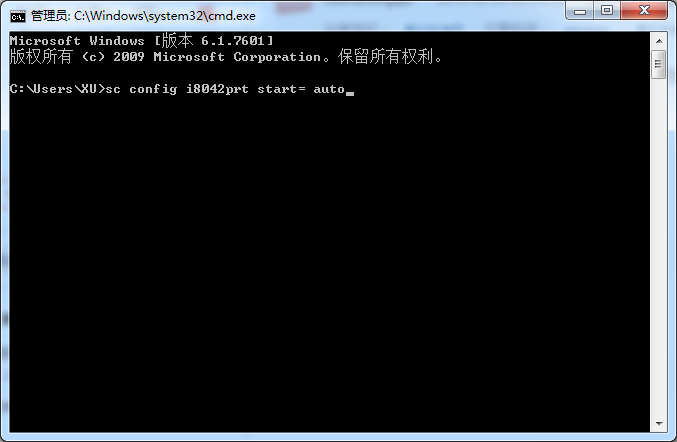
以上就是通过笔记本开启自带键盘解决方案,是不是非常简单呢,希望以上教程可以帮助到你哦。






 粤公网安备 44130202001059号
粤公网安备 44130202001059号